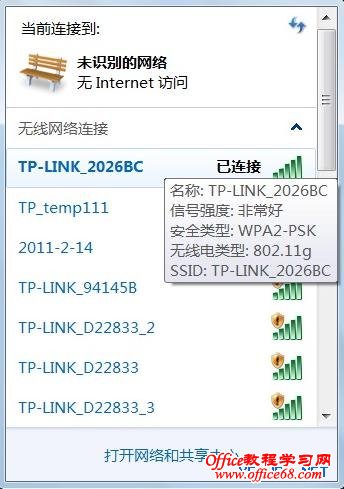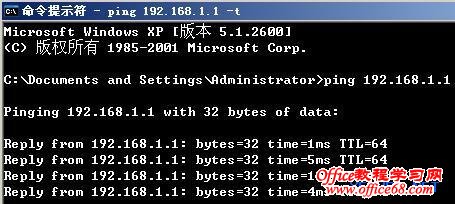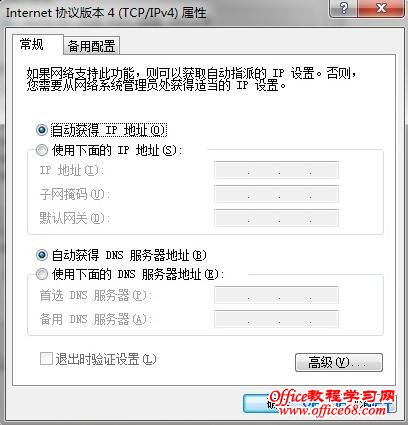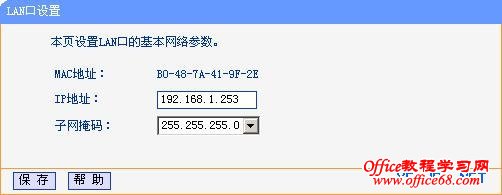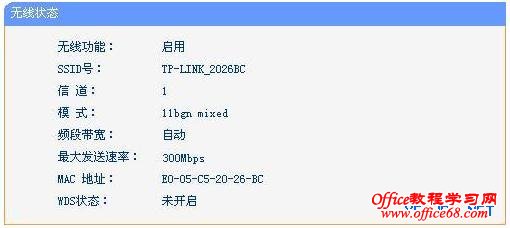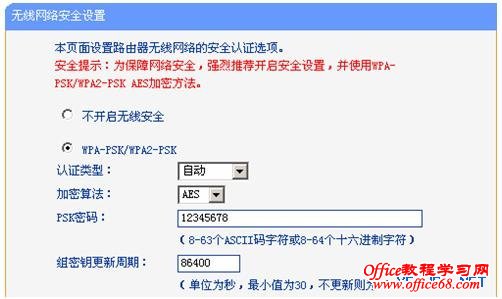|
步骤6:设置完成,电脑的无线网络连接会自动断开,此时TL-WR700N是对TL-WR941N的中继放大,电脑搜索到TL-WR700N的SSID是TP-LINK_2026BC,而不再是TP-LINK_PocketAP_419F2E 。并且该网络设置了WPA-PSK/WPA2-PSK无线安全。此时需重新连接到TL-WR700N,连接过程中需要输入TL-WR700N的无线PSK密码(本例为12345678),连接上之后,如下图所示。
注意:中继成功之后,TL-WR700N发出的无线信号与主路由的信号SSID及加密方式是相同的,也就是说此时环境中有两个相同无线信号。不过Windows操作系统的无线配置软件搜索信号时(如上图所示是windows7系统的无线配置软件),不论相同的无线信号有多少个,只会显示信号最强的那个。所以,若主路由器距离的您的电脑较远,而TL-WR700N距离较近(一般此种情况下,TL-WR700N的信号要强于前端主路由器)。此时直接连接该信号即可连接到TL-WR700N。 步骤7: 重新连接上TL-WR700N之后,在电脑上使用ping 命令检测Repeater模式下TL-WR700N与TL-WR941N的连通性。电脑上ping TL-WR941N的管理IP地址(本例为:192.168.1.1)。
如果能ping通(如上图所示),说明中继成功。若不能ping通,请重新检查配置,特别是无线加密方式及PSK密钥是否输入正确。 步骤8:配置完成之后,请将无线网络连接IP地址重新设置成原有的配置(一般是自动获取IP地址),点击“确定”生效,才能正常连接至Internet,如下图所示:
注意事项: TL-WR700N默认管理IP地址“192.168.1.253”,为防止出现IP地址冲突的情况,必须将TL-WR700N的LAN口IP地址设置为与有线局域网中所有设备都不相同的IP地址(一般情况下不需要修改)。可以在菜单“网络参数”——“LAN口设置”,修改IP之后,点击“保存”,路由器自动重启。如下图所示。
至此TL-WR700N Repeater模式配置完毕,此时TL-WR700N是对TL-WR941N的中继放大,所以电脑搜索到TL-WR700N发出无线SSID是TP-LINK_2026BC,而不再是TP-LINK_PocketAP_419F2E。 Bridge模式Bridge模式利用设备的桥接功能,首先使TL-WR700N与前端无线网络建立无线连接,然后自身发出无线信号,形成新的无线覆盖范围,可以有效的解决信号弱及信号盲点等无线覆盖问题。
在图中假设电脑A和B要访问Internet,可是TL-WR941N的信号无法到达电脑A,此时我们可以在中间加一个TL-WR700N桥接TL-WR941N,从而实现电脑A和B可以通过连接TL-WR700N访问Internet。 配置思想:TL-WR941N作为主无线路由器,TL-WR700N设置Bridge模式桥接主无线路由器。 步骤如下: 一、TL-WR941N的配置 TL-WR941N作为主无线路由器,默认已经连接上Internet,下面主要配置无线相关的参数。 SSID及信道:SSID即无线网络的名称,进入TL-WR941N管理界面(默认是192.168.1.1)。点击“运行状态”,查看设备“无线状态”,记下无线网络的SSID号(本例为TP-LINK_2026BC)以及无线状态的MAC地址(本例为E0-05-C5-20-26-BC),信道为1,如下图所示。
无线加密:即TL-WR941N的无线加密方式,目前主流的加密方式是“WPA-PSK/WPA2-PSK”,加密算法建议选择“AES”,点击“无线设置”——“无线安全设置”,查看PSK密码(本例为:12345678),如下图所示:
|